关闭订阅¶
Odoo 订阅 提供了灵活性,使企业可以决定客户是否能够自行管理其订阅,或者完全限制此功能。
配置¶
首先导航至 。然后,通过点击 新建 创建新计划,或选择现有计划进行修改。
在 循环计划 表单上,启用 可关闭 选项(位于 自助服务 部分),以允许客户使用客户门户自行关闭订阅。
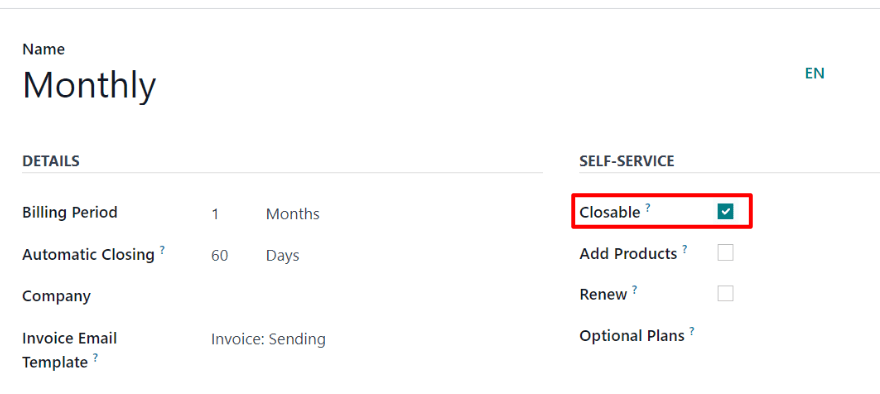
关闭订阅¶
管理员视图¶
订阅产品的报价单确认后,它将成为销售订单,订阅状态将更改为 进行中 。
此时,可以通过订阅订单顶部的 关闭 按钮(靠近包含 进行中 和其他阶段的行)来关闭订阅。此选项在订单已开票且付款已登记后也可用。
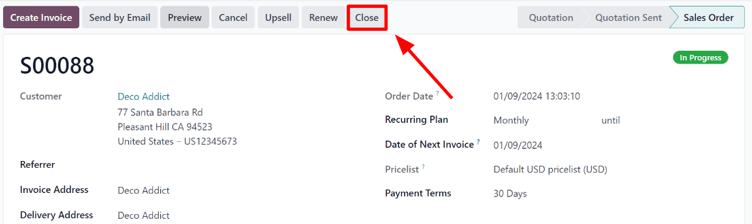
点击 关闭 按钮将弹出一个 关闭原因 窗口,允许管理员输入关闭订阅的原因,或从 原因 字段的下拉菜单选项中选择。
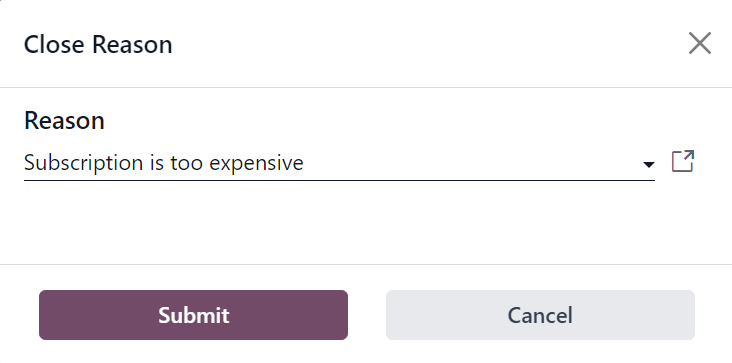
当输入所需的 原因 后,点击 提交 按钮。
点击 关闭原因 弹窗中的 提交 按钮后,订阅销售订单将更新为显示 流失 状态标签,并附带指定的 关闭原因 。
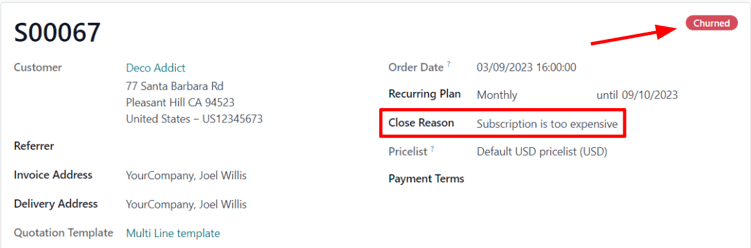
同样的关闭原因也可以在销售订单的 动态记录 中找到。
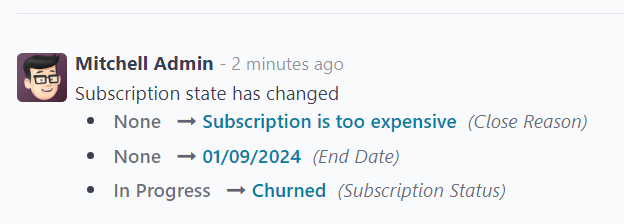
客户视图¶
注解
作为管理员,可以通过订阅销售订单顶部的 预览 按钮查看客户在管理其订阅时看到的内容。
从客户的角度来看,在客户门户中, 关闭订阅 按钮位于销售订单的左侧。
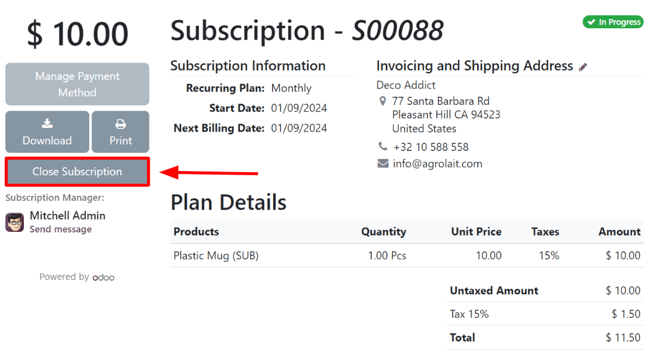
当客户点击 关闭订阅 按钮时,会弹出一个 关闭订阅 窗口,客户需要从中选择关闭订阅的原因。
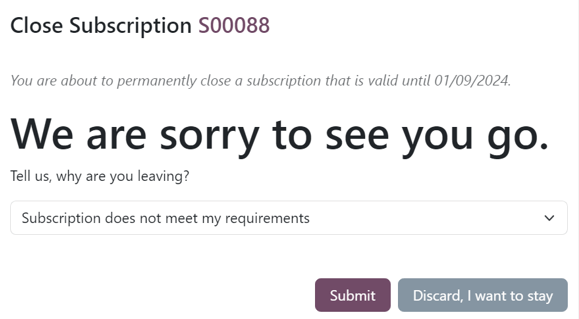
注解
客户只能选择预配置的关闭原因,无法通过客户门户输入自定义原因。这些选项可以通过导航至 进行调整。
客户选择关闭原因后,需点击弹窗中的 提交 按钮。
关闭后,客户门户中的订阅订单将被标记为 已关闭 。
此外,指定的 关闭原因 会显示在后台 订阅 应用中的订阅订单上(管理员视图)。
参见